Como desativar a exibição de Edge Tabs em Alt + Tab?
Resumo: Alt + Tab allows users to switch between open windows running and programs quickly. This function is convenient in some way, but many users dislike it, because it messes up the Alt + Tab screen. So today in how-to this article, we will guide you on how to disable edge tabs from showing in Alt + Tab.
Índice
O que é Alt + Tab?
Alt + Tab, o chamado Alternador de Tarefas, é um atalho de teclado no Microsoft Windows para alternar entre aplicativos abertos sem mover o mouse.
No Windows 10, versão 2009, todas as guias do Microsoft Edge são exibidas em Alt + Tab. Ou seja, além das janelas abertas do File Explorer e do programa em execução, as páginas da web ou guias que abrem no navegador Edge agora aparecerão em Alt-Tab.
That seems convenient. However, if you usually or get used to frequently opening a large number of tabs, adding browser tabs to the Alt + Tab switching may be annoying. When you open not only many browser tabs, but also multiple applications, It may take a while for Alt + Tab to pass through them.
Felizmente, é possível ocultar ou desativar essa função para que a tela Alt + Tab exiba apenas a janela do Edge, não as guias abertas.
Como desativar o Edge Tabs em Alt + Tab?
- Clique no botão “Iniciar” e, em seguida, clique no ícone “engrenagem” para abrir as “Configurações”. Ou você também pode pressionar Win + I simultaneamente para abri-lo.
- Clique Sistemae, em seguida, navegue até o Multitarefa.
- Então você pode ver o “Pressionar Alt + Tab mostra" debaixo de "Alt + Tab" seção.
- Selecione “Abrir janelas apenas” para ocultar todas as guias de Bordas.
- Se você gostaria de ver algumas guias do Edge que não atrapalhem Alt + Tab, há duas opções acima do “Pressionar Alt + Tab mostra”Opção que você pode escolher.
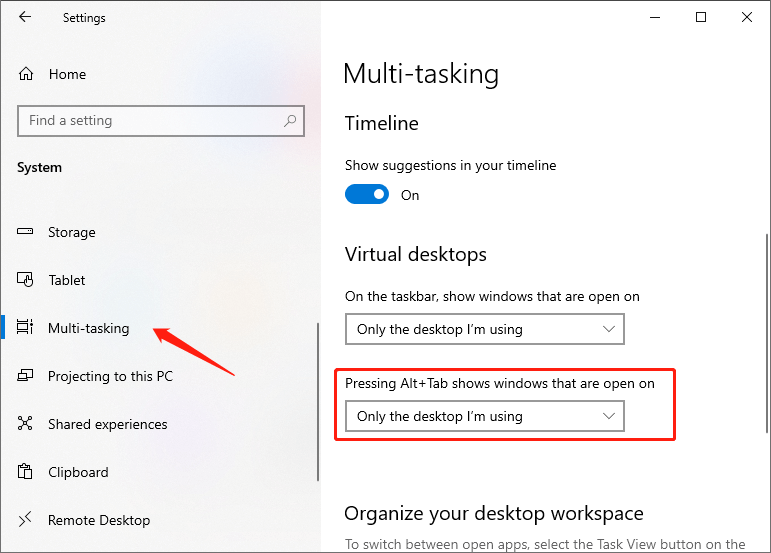
Gorjeta: Se a seção Alt + Tab não for exibida, pode ser porque você está executando a versão 2004 ou uma versão anterior do Windows 10. Você deve executar versão 2009 para ver a seção Alt + Tab.
How to Remove Edge Tabs from Alt+Tab with a Registry
- pressione Win + R to open the Run dialog, type regedit and press Enter to open the Registry editor.
- Navigate to the HKEY_CURRENT_USER\SOFTWARE\Microsoft\Windows\CurrentVersion\Explorer\Advanced key.
- To the right of the Avançado key, create or modify the 32-bit DWORD value MultiTaskingAltTabFilter.
- Set its value data to 3 to remove Edge tabs from Alt + Tab.
Resultado
Como um atalho de teclado, Alt + Tab é vital para usuários de computador. Embora as guias do Edge apareçam Alt + Tab is annoying, users can choose whether to keep this feature according to their needs. If you are thinking about how to disable edge tabs from showing in Alt + Tab, this page is the right place.
Artigo Anterior
Seu computador está com pouca memória no Windows 10 Resumo: Alt + Tab permite aos usuários alternar entre janelas abertas em execução e programas rapidamente. Esta função é conveniente em ...Artigo seguinte
Como desativar o bloqueio de arquivos baixados do Windows 10? Resumo: Alt + Tab permite aos usuários alternar entre janelas abertas em execução e programas rapidamente. Esta função é conveniente em ...
Sobre a recuperação de dados Bitwar
3 etapas para recuperar mais de 500 tipos de documentos, fotos, vídeos, áudios e arquivos excluídos, formatados ou perdidos de vários cenários de perda de dados.
Saber mais
